ADO.NET是我们现在经常用到的访问数据库的一种技术之一,文章就ADO.NET程序设计一个通过拖拽形式建立Connection对象的数据库连接实验,下面我们来看看具体的步骤。
ADO.NET程序设计实验步骤(1):
首先右击工具箱弹出菜单,在弹出菜单中点击“选择项”,在出现的选择工具箱箱中选中要使用到的SqlConnection等一系列ADO.NET对象组件,在它们前面的复选框中打上对号,并;***点击“确定”,SqlConnection等组件就出现在工具箱中。如图所示。
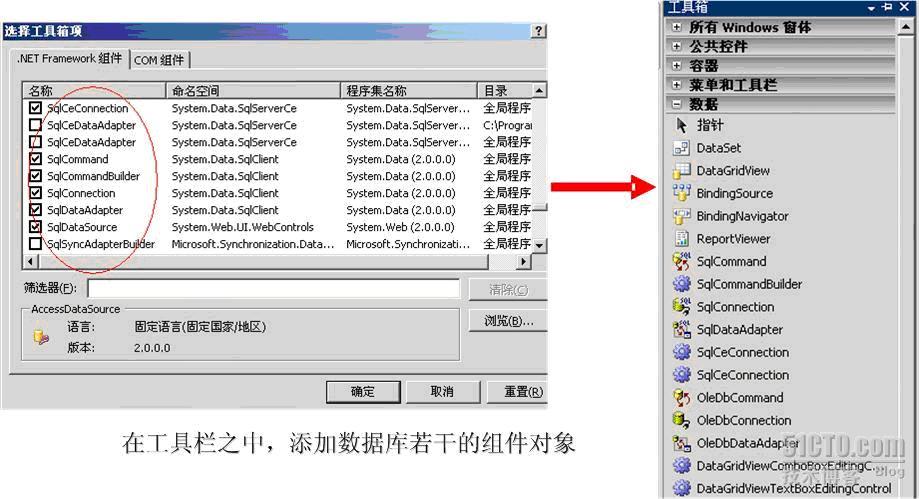
图向工具箱添加组件图
ADO.NET程序设计实验步骤(2):
在工具箱中选择“数据”选项卡,找到刚刚添加上的SqlConnection对象组件,点击后向窗体拖放,在设计窗口下的组件栏出现SqlConnection1对象。选中SqlConnection1对象,在属性窗口找到ConnectionString属性,选择右侧下拉框中的“新建连接”。
#T#设计窗口会弹出一个“添加连接”窗口(如图所示)。这个窗口是配置SqlConnection1对象的连接属性而专用的窗口。在“添加连接”窗口,首先要在列表中选择SQL Server服务器,然后要指定用户和密码,***选择要连接的数据库。点击“测试连接”,如果连接成功,则会显示一则成功消息。这时,就可以看到SqlConnection1对象的ConnectionString属性右侧栏中出现一长串字符,这就是连接字符串。在后续的代码编写过程中,就可以使用SqlConnection1对象对数据库进行访问了。

图添加数据
























